Manchmal kann es bei Ihrer PlayStation 4 zu Verbindungsproblemen kommen, wenn Sie ein Multiplayer-Spiel spielen – es kann sein, dass die Verbindung zu Ihren Spielsitzungen häufig unterbrochen wird oder Sie unter einer hohen Ping-Rate leiden. Wenn Sie Ihre Netzwerkverbindung überprüft haben und sie in Ordnung ist, kann es sein, dass es Probleme mit Ihrer PS4-NAT-Typ-Einstellung gibt. In der Tat kann das Ändern des NAT-Typs eine effektive Methode sein, um den Status Ihres PS4-Netzwerks zu verbessern.
Dieser Artikel zeigt Ihnen, was der NAT-Typ ist, wo Sie seinen Status sehen können und wie Sie ihn für eine bessere PS4-Netzwerkverbindung ändern können.
Was ist der NAT-Typ?
NAT ist die Abkürzung für Network Address Translation. Es ist eine Methode, die die IP-Adressen aller Geräte in Ihrem Haus in eine öffentliche Adresse „übersetzt“ (das geht sehr schnell in Ihrem Router). NAT ist notwendig, weil es eine Menge Adressen einsparen kann, da die Anzahl der Adressen bei weitem nicht ausreicht.
Es gibt hauptsächlich drei Arten von NAT:
Typ 1 (Offen): Dies ist ein völlig offener Typ. Sie verbinden sich direkt mit dem Internet. Ihre PS4 hat die geringste Chance auf Verbindungsabbrüche und hohe Latenzzeiten beim Spielen. Und Sie können sich mit allen NAT-Typen von Benutzern verbinden. Der Nachteil ist, dass Ihre Verbindung unsicher sein kann.
Typ 2 (Moderat): Ihre PS4 verbindet sich über einen Router mit dem Internet. Im Vergleich zum offenen Typ haben Sie einen höheren Lag und eine langsamere Verbindung. Aber Sie können sich immer noch mit den meisten Spielern da draußen verbinden.
Typ 3 (Strict): Dies ist der strengste Typ. Ihre PS4 verbindet sich über einen Router mit dem Internet. Die Wahrscheinlichkeit, dass die Verbindung unterbrochen wird, ist am höchsten. Sie können sich nur mit Spielern des Typs Open verbinden. Und einige Online-Funktionen Ihrer PS4 können möglicherweise nicht funktionieren.
Wenn Sie sich im NAT-Typ 3 befinden, wird empfohlen, diesen zu ändern, damit Sie die Netzwerkgeschwindigkeit Ihrer PS4 erhöhen können. Wenn Sie also eine lausige Verbindung haben, wenn Sie Multiplayer-Spiele auf der PS4 spielen, können Sie überprüfen, ob Ihre Konsole den falschen NAT-Typ verwendet.
Wie überprüfe ich den NAT-Typ auf der PS4?
Es ist sehr einfach zu überprüfen, in welchem NAT-Typ sich Ihre PlayStation 4 befindet.
Auf Ihrer PS4:
1) Gehen Sie auf Einstellungen > Netzwerk > Verbindungsstatus anzeigen.
2) Nach dem Test sehen Sie unten den NAT-Typ.
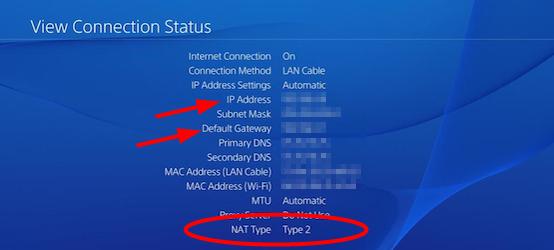
Wie kann man den NAT-Typ ändern?
Sie können den NAT-Typ nicht direkt auf der PS4 ändern. Um den NAT-Typ zu ändern, müssen Sie einige Einstellungen an Ihrem Router ändern. Und diese Einstellungen können je nach Marke und Modell des Routers, den Sie verwenden, unterschiedlich sein. Sie müssen also einen Computer und das Handbuch Ihres Routers vorbereiten, bevor Sie beginnen.
Nachfolgend finden Sie die detaillierten Schritte zum Ändern des NAT-Typs:
1) Öffnen Sie auf Ihrem Computer einen Webbrowser und geben Sie dann in das Adressfeld die IP-Adresse des Standard-Gateways ein (das Standard-Gateway, das Sie sich gerade notiert haben). Drücken Sie danach die Eingabetaste auf Ihrer Tastatur.
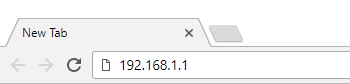
2) Geben Sie den Benutzernamen und das Passwort für den Zugriff auf Ihren Router ein.
3) Aktivieren Sie in den Einstellungen Ihres Routers UPnP*. (Wo Sie UPnP aktivieren, hängt davon ab, welchen Router Sie verwenden. Wenn Sie Hilfe benötigen, können Sie das Handbuch konsultieren, um mehr über das Auffinden und Aktivieren von UPnP zu erfahren.)
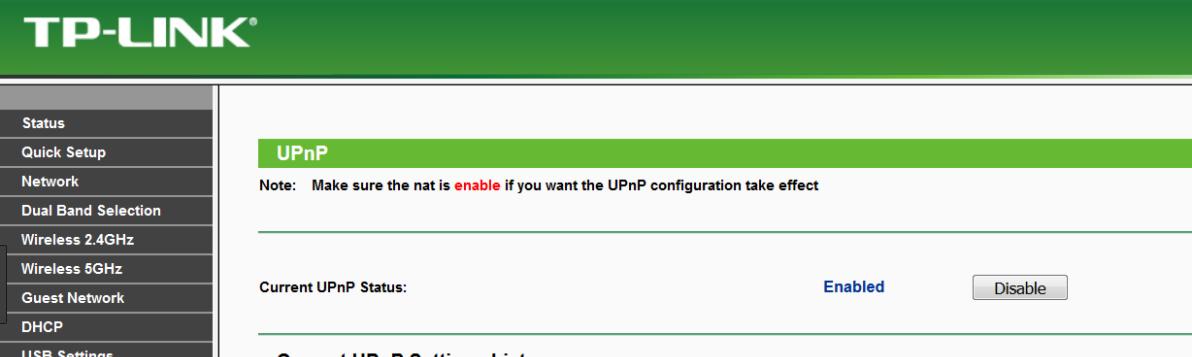
4) Es gibt zwei Möglichkeiten, wie Sie den NAT-Typ Ihrer PS4 ändern können. Eine ist, sie in die DMZ zu stellen, was eine gefährliche Methode sein kann. Die andere ist, einige Weiterleitungsports zu öffnen. Sie können auf einen der Links klicken, um zur gewünschten Methode zu gelangen.
a) Um Ihre PS4 in die DMZ zu stellen:
i. Suchen Sie die DMZ-Einstellung an Ihrem Router (eventuell müssen Sie im Handbuch Ihres Routers nachsehen).
ii. Aktivieren Sie die DMZ und tragen Sie die soeben notierte IP-Adresse Ihrer PS4 in die DMZ-Einstellung ein. Speichern Sie dann und übernehmen Sie Ihre Änderungen.
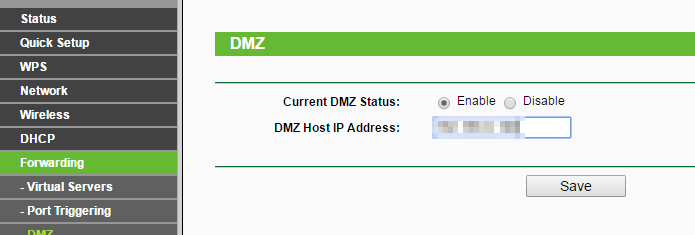
iii. Überprüfen Sie, ob sich der NAT-Typ Ihrer PS4 geändert hat und ob die Netzwerkverbindung jetzt reibungslos funktioniert.
b) Um Ports an Ihre PS4 weiterzuleiten:
i. Gehen Sie in den Einstellungen Ihres Routers zu dem Bereich, in dem Sie Ports weiterleiten können. (Normalerweise heißt es „Portweiterleitung“, „Virtuelle Server“, „Anwendungen“. Und auch hier hilft Ihnen Ihr Handbuch, ihn zu finden.)
ii. Fügen Sie benutzerdefinierte Weiterleitungsports hinzu:
Die Nummern und Typen (TCP/UDP) der Ports, die Sie eingeben, sind unten aufgeführt (alle von Sony empfohlen):
80(TCP), 443(TCP), 3478(TCP and UDP), 3479(TCP and UDP), 3480(TCP)
Beachten Sie, dass Sie jedem dieser Ports einen Namen geben und Ihre PS4-IP-Adresse zuweisen sollten.
iii. Übernehmen Sie Ihre Änderungen.
iv. Überprüfen Sie, ob sich der NAT-Typ auf Ihrer PS4 ändert und ob Ihr Multiplayer-Spielerlebnis besser ist.
- PlayStation 4 (PS4)